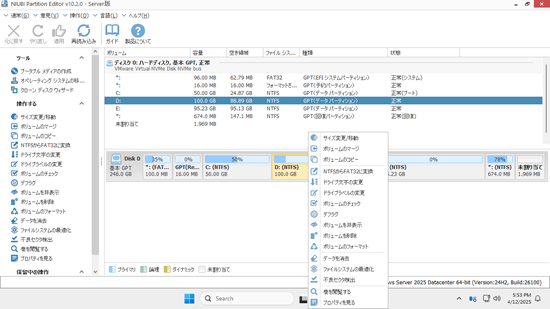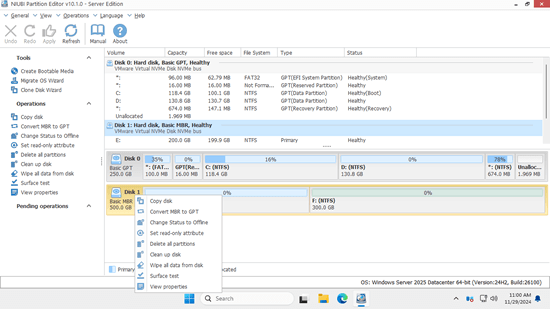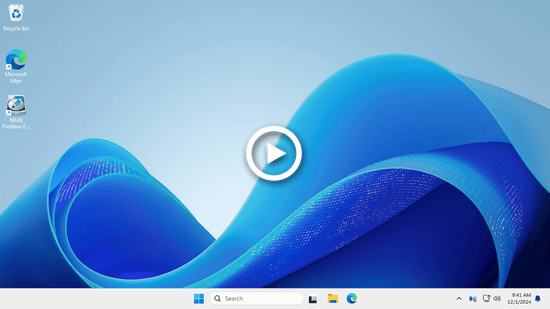新品ディスクにファイルを保存する前に、ディスクを初期化し、パーティションを作成し、ファイルシステムでフォーマットする必要があります。ディスクを初期化する際、MBRまたはGPTのいずれかを選択できます。MBR形式のディスクと比較して、GPTディスクには大きな利点があります。例えば、GPTディスクでは4つ以上のプライマリパーティションを作成できます。さらに、2TB以上のディスクスペースを使用できます。4TBのディスクをMBRとして初期化した場合、2TBは未割り当て領域として表示され、新しいボリュームの作成には使用できません。MBRディスクに大量のファイルを保存している場合でも心配はいりません。データ損失なしでMBRをGPTに変換できます。この記事では、Windows Server 2025でMBRディスクをGPTに変換するための3つの方法を紹介します。ニーズに最適な方法を選択してください。

ディスクの管理を使用してMBRディスクをGPTに変換する
この方法は、MBRディスクにパーティションがない場合、またはその上のすべてのパーティションを削除できる場合にのみ使用してください。
ディスクの管理でMBRディスクの前面を右クリックすると「GPTディスクに変換」オプションがありますが、常にグレー表示されています。このオプションを有効にするには、ディスク上のすべてのパーティションを削除する必要があります。明らかに、このツールはシステムディスクをGPTに変換するために使用することはできません。さらに、サーバーディスクには多くの場合、大量のファイルが含まれており、すべてのデータを転送してディスク上のすべてのパーティションを削除するのは困難です。
ディスクの管理を使用してServer 2025でMBRをGPTに変換するには:
- キーボードでWindowsキーとXキーを同時に押し、リストからディスクの管理をクリックします。
- このMBRディスク上のパーティションを右クリックし、「ボリュームの削除」を選択します。このプロセスを繰り返して、ディスク上の他のすべてのパーティションを削除します。事前にファイルを転送するようにしてください。
- このMBRディスクの前面を右クリックし、「GPTディスクに変換」を選択します。しばらくすると、変換が完了します。
MBRからGPTにディスクを変換するには、サードパーティソフトウェアの方が良い選択肢です。パーティションを削除したりデータを失ったりせずにディスクを変換できます。さらに、このタスクを達成するために必要なのは数回のクリックだけです。
NIUBI Partition Editorを使用してMBRをGPTに変換する
強力なサーバーディスクパーティション管理ツールキットとして、NIUBI Partition EditorはMBRディスクをGPTに変換するのに役立つだけでなく、データを失うことなく割り当てられたパーティションのサイズを変更するためにパーティションの縮小、拡張、移動、結合を可能にします。ディスクパーティションをクローンして、サーバーを中断することなくシステムとデータをバックアップまたは移行できます。さらに、ファイルシステムの作成、削除、フォーマット、ワイプ、最適化などの機能も提供します。
ダウンロード NIUBI Partition Editorをインストールすると、メインウィンドウにすべてのストレージデバイスとそのパーティションレイアウトおよび詳細情報が表示されます。パーティションまたはディスクの前面を右クリックすると、利用可能なオプションが表示されます。
Windows Server 2025でデータ損失なしでMBRをGPTに変換するには:
- このMBRディスクの前面を右クリックし、「GPTディスクに変換」を選択します。
- 「はい」をクリックして確認するだけで、保留中の操作が追加されます。
- 左上の「適用」をクリックして有効にします。完了です。
このプロセスは数分以内に完了するはずです。Windows Server 2025およびその他のバージョンでMBRディスクをGPTに変換する方法については、ビデオをご覧ください:
MBR2GPTコマンドを使用してディスクをMBRからGPTに変換する
ほとんどの場合、Windows Server 2025はデフォルトでGPTディスクにインストールされます。ただし、システムディスクがMBRの場合でも、データ損失なしでMBRディスクをGPTに変換する方法があります。このタスクを達成するには、組み込みのMBR2GPTコマンドラインツールが推奨されます。これはサードパーティソフトウェアよりも安全です。ただし、2つの大きな欠点があります:
- システムディスクのみをMBRからGPTに変換できます。
- システムディスクのパーティション構成が特定の要件を満たしている必要があります。
Windows Server 2025でシステムディスクをMBRからGPTに変換する必要がある場合は、「ディスクの管理」を開いて、事前にシステムディスクのパーティションレイアウトを確認してください。
- このディスクに論理ドライブがあってはなりません。もしあれば、論理パーティションをプライマリに変換する方法に従ってください。
- このディスクには最大3つのプライマリパーティションしか存在できません。もしそれ以上ある場合は、パーティションを別のディスクに移動する方法に従ってください。他のディスクにパーティションを保持するか、ディスクをGPTに変換した後にそれらを戻すことができます。
- ディスクにEXT2やEXT3などのWindows非対応のパーティションタイプがあってはなりません。
Windows Server 2025でMBRをGPTに変換する前に、追加で知っておくべき点があります。Server 2025でMBR2GPTコマンドを使用してディスクを変換すると、ツールはまず小さなシステムパーティション(通常は前面にある100MB)を縮小します。十分な空き容量がない場合は、代わりにC:ドライブを縮小します。その場合、右側に新しいEFIパーティションが作成されます。このEFIパーティションを移動および拡張できるのはサードパーティソフトウェアのみです。EFIパーティションをC:ドライブの左側に作成したい場合は、事前に小さなシステムパーティションを拡張する必要があります。NIUBI Partition Editorもこれで役立ちます。
MBR2GPTコマンドを使用してWindows Server 2025/2022/2019でMBRをGPTに変換する方法:
- 事前にシステムバックアップを作成し、コンピュータがUEFIブートをサポートしていることを確認します。
- キーボードでWindowsキーとRキーを同時に押し、「cmd」と入力してEnterキーを押します。
- コマンドプロンプトウィンドウで、mbr2gpt /disk:0 /convert /allowFullOSと入力し、Enterキーを押します。システムディスクが0でない場合は、適切な番号に置き換えてください。
上記のビデオで全プロセスを確認できます。